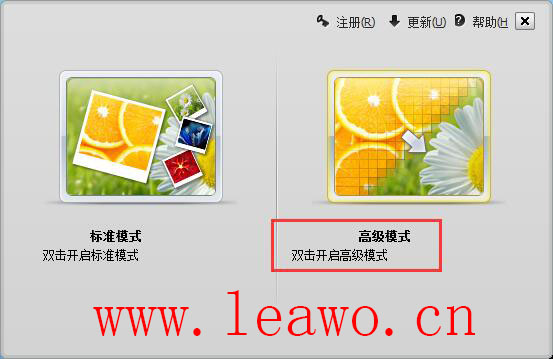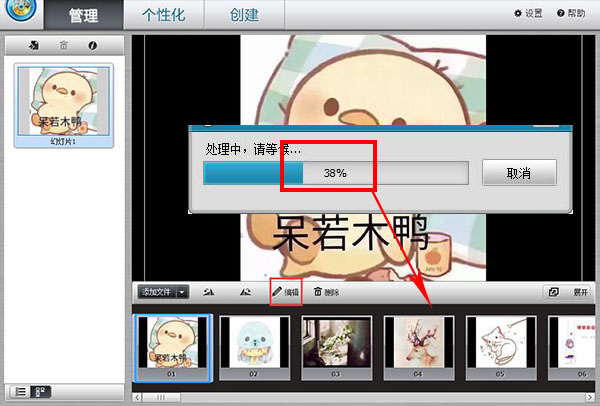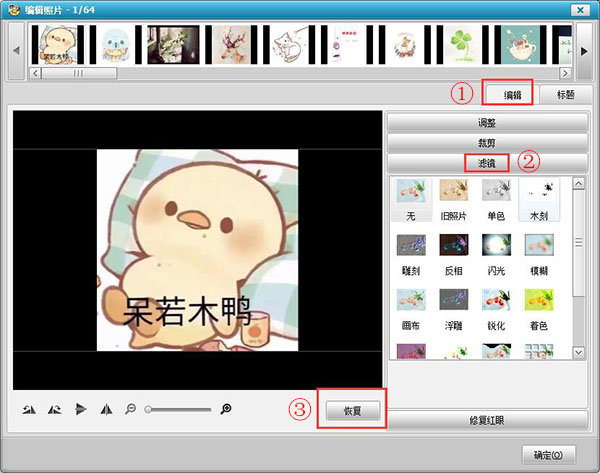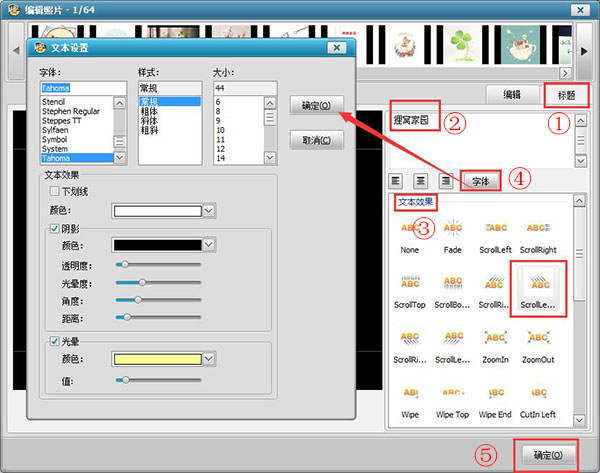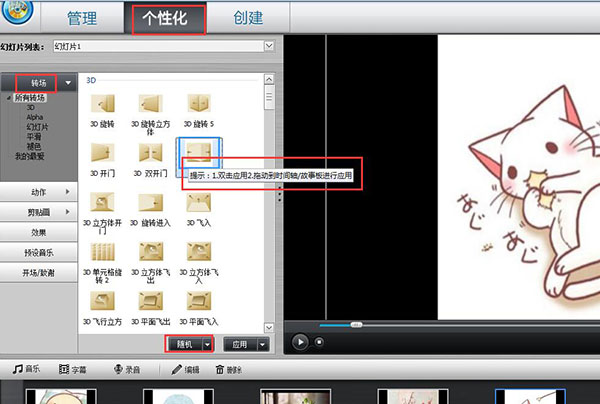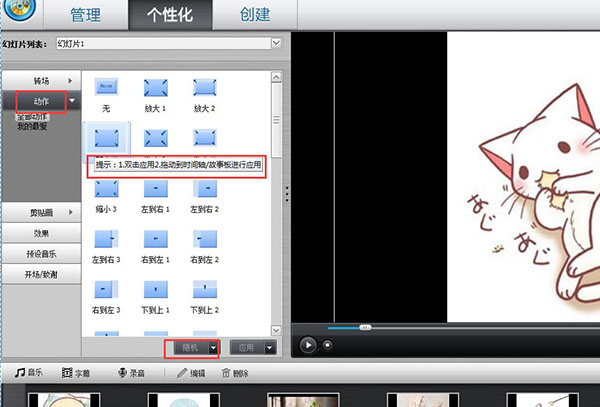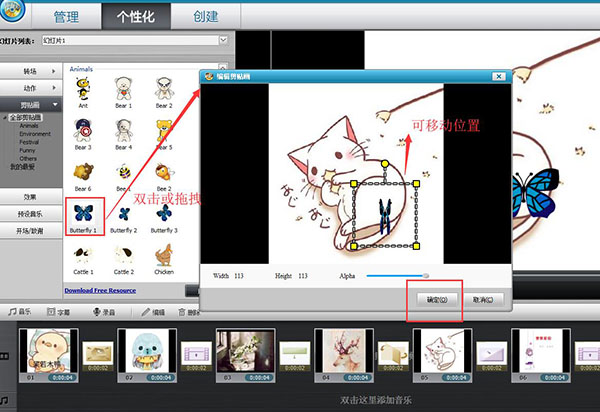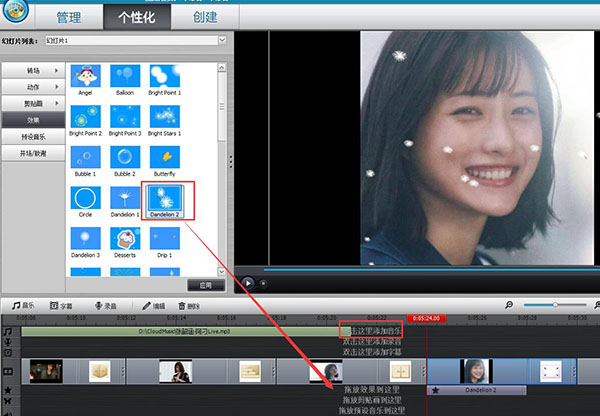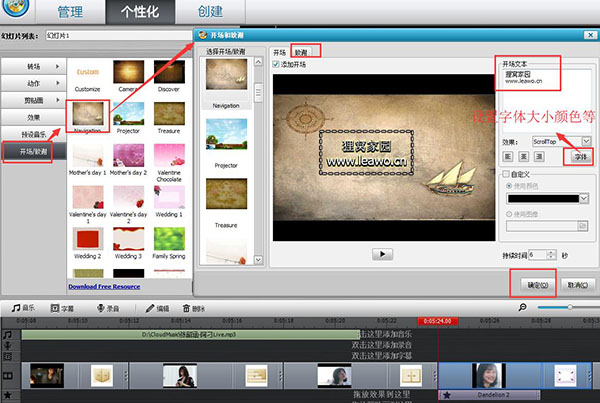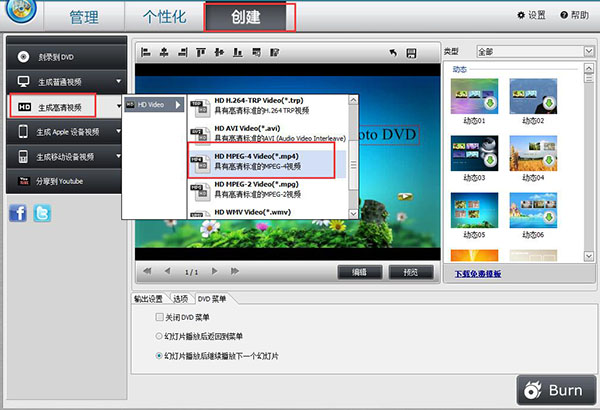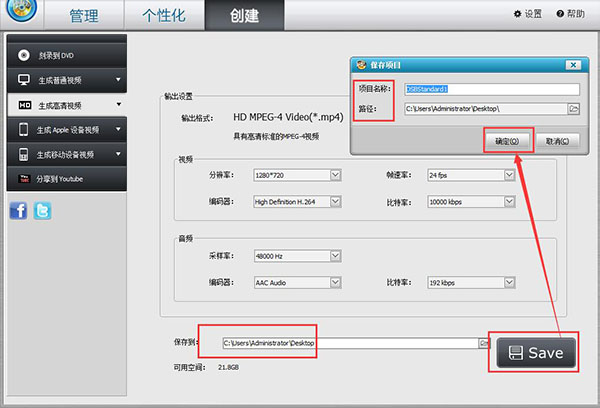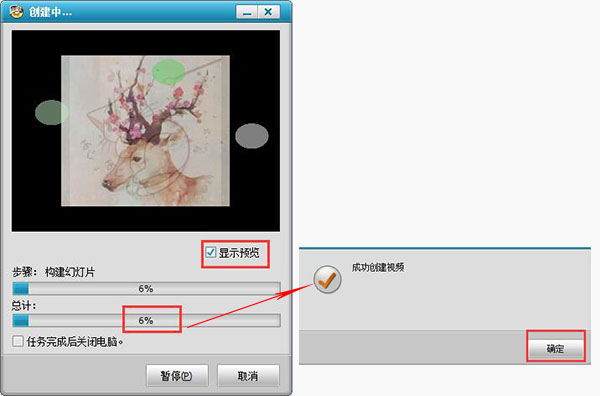专注实拍 监控 风景 各类视频
申请入群加微信: neimu500
因为专注 所以专业!
我们只发优质实拍视频,群管理专业、规范,确保群的视频质量以及秩序!无水印可下载可分享.
昨天小编介绍了一款可以帮助用户设计相册的软件,相册制作的操作十分简单,软件内置的样式和主题风格都很多,用户只需要添加相片选择模板就可以来创建一个新的视频文件。这个软件有两个模式,分别是“标准模式”“高级模式”,昨天小编已经详细的介绍了“标准模式”如何制作电子相册的方法了,所以,今天小编要来介绍的就是使用“高级模式”来制作视频,这个模式的功能更为强大,更有3D转场等特效。好啦,废话不多说,一起接着往下看吧!
此教程所用到的软件下载地址:http://www.leawo.cn/ND_upload.php?do=info&id=6003
老生常谈啦,通过上方的链接下载我们所要用到软件工具,下载完成之后解压缩包找到我们的安装包,双击然后按照安装向导一步步进行安装,安装完成打开软件即可。在软件的引导页面,有两个模式可以选择,当然,我们选择的是“高级模式”。
选择了“高级模式”之后进入到我们软件的主界面了。这时候就可以来制作我们的幻灯片也就是相册视频了,通过点击界面中间的“添加文件”或者是下方的“添加文件”按钮,就可以将我们要用来制作相册视频的图片添加进来。
选择图片添加进来之后,软件会弹出来一个“处理中,请稍候…”的提示框,当提示框中的进度条跑完之后,我们的图片就全部添加进来了。在下方的图片列表中我们可以看到所有我们添加进来的图片。这里我们可以对相片进行编辑,点击列表上方的“编辑”按钮。
在图片编辑页面,我们看到上方是我们图片素材列表,选中某一张都可以来对其进行编辑。我们看到右边,这里我们可以来调整照片的色相、饱和度、亮度等等。还有一个自动修复的功能,点击之后软件会自动调节图片的色相、饱和度、亮度等。
在调整下面还有一个“裁剪”的功能,这里我们可以按比例来裁剪图片,也可以手动裁剪图片。接下来就是滤镜功能,点击“滤镜”,然后在滤镜库中点击相应的滤镜效果就可以应用到图片中去。当然还有修复红眼等功能。如果对编辑后的图片不满意,可以点击“恢复”将图片恢复到原先的样子。
再将右边的页面切换到“标题”页面, 在这里我们可以来给图片添加文字说明,在文本框中输入我们的文字,我们可以通过拖拽图片中的文字来移动其未知。在下方我们还可以来选择文字的文本效果。点击“字体”按钮,我们还可以来设置文字的字体,大小,颜色等等。
图片编辑完成之后点击右下角的“确定”按钮返回软件主界面。在上方将页面切换到“个性化”,在个性化页面,我们可以来给相片添加转场效果。这里有各种3D转场效果,我们可以选择一款双击或者拖拽应用,也可以直接点击下方的随机来添加转场效果。
添加了转场效果之后我们可以来给图片添加动作。所谓动作,就是图片在播放时候的动画效果,或缩小或放大等等。在动作库中,我们可以选择一款自己喜欢的动作然后通过双击或者拖拽的方式来应用。当然,也可以点击下方的“随机”按钮来应用效果。
我们还可以给图片添加剪贴画,这个功能在标准模式也有,但是这个高级模式的剪贴画是动态的。我们可以选择一个喜欢的剪贴画,然后通过双击或者拖拽到下方的故事版中应用,这时候软件会弹出来一个编辑剪贴画的页面,在这里我们可以编辑所选剪贴画的大小、位置等。
接下来就是效果了,在效果页面,我们可以选择一个喜欢的效果,然后通过拖拽到下方时间线或者是双击的方式应用到图片中去。添加了效果之后我们可以来给相册添加背景音乐,点击时间线上的“双击这里添加音乐”就可以来添加我们喜欢的背景音乐了。
我们还可以来给视频添加片头和片尾。将页面切换到“开场/致歉”页面,然后选择一款自己喜欢的开场效果,通过双击或者是拖拽到下方时间线的方式来应用。在弹出来的页面我们可以来编辑开场和致谢的文本,字体效果颜色等等。
这时候我们相册视频的个性化设置就完成了,我们再点击上方的“创建”将页面切换到输出视频的界面。这里默认是刻录到DVD,但是小编这里是要将其输出成高清视频文件的。在左边的选项卡中选择“生成高清视频”鼠标移入之后选择一个喜欢的视频格式。
选择了视频格式之后,我们就可以来对视频进行输出设置了,设置视频和音频的分辨率采样率,编码等,在下方我们还可以设置视频文件的保存目录。设置完成点击下方的“Save”按钮,软件会弹出来一个“保存项目”的选项框来设置项目名称以及保存路径。
设置完成之后点击“确定”,这时候软件会弹出来一个“创建中…”的界面,在这里我们可以选择“显示预览”观看视频视频预览。等候片刻当总计的进度条跑完之后软件会弹出来“成功创建视频”的提示框,点击确定之后软件会跳转到视频的保存目录下。
好啦,今天我们的使用照片制作视频并添加3D转场效果的教程方案就到这里啦,看过教程的朋友都知道啦,这款软件制作相册的时候还可以给视频添加动态剪贴画,添加效果,编辑图片,添加片头片尾等。功能使用且强大,有需要的狸友赶紧动起手来吧!
笑话段子:
二货同学新买一辆自行车,今天这二货骑着他的新自行车,那叫一个春风得意。
骑到学校后门有一小区,那二货就想骑进去得瑟一圈。
刚骑进门口,看门大爷喊了一句:“喂,干啥的?”
这货淡定地来了句:“我调个头! ”
然后,他真的掉了个头就出来了。。。
相关文章:
腾讯视频qlv转换为其他格式
http://www.leawo.cn/space-5211508-do-thread-id-75594.html
修改GIF动画大小
http://www.leawo.cn/space-5211508-do-thread-id-75528.html
电子相册制作
http://www.leawo.cn/space-5211508-do-thread-id-75663.html
截取视频片段
http://www.leawo.cn/space-5211508-do-thread-id-75732.html
资源推荐: 屏幕录制软件 音频格式转换 快速制作电子相册 GIF动画录制 音频分割软件 图片制作成GIF动图 快速录屏软件 制作flash相册 视频格式转换软件 视频加特效 视频分割软件 PDF加水印 音乐MV制作 视频加多种特效 制作字幕文件
|